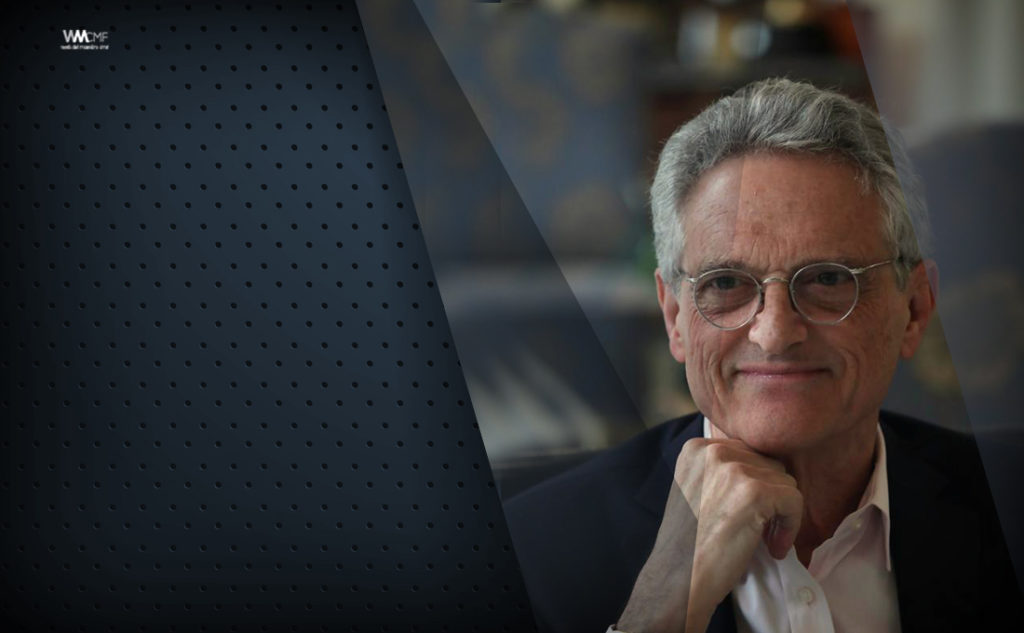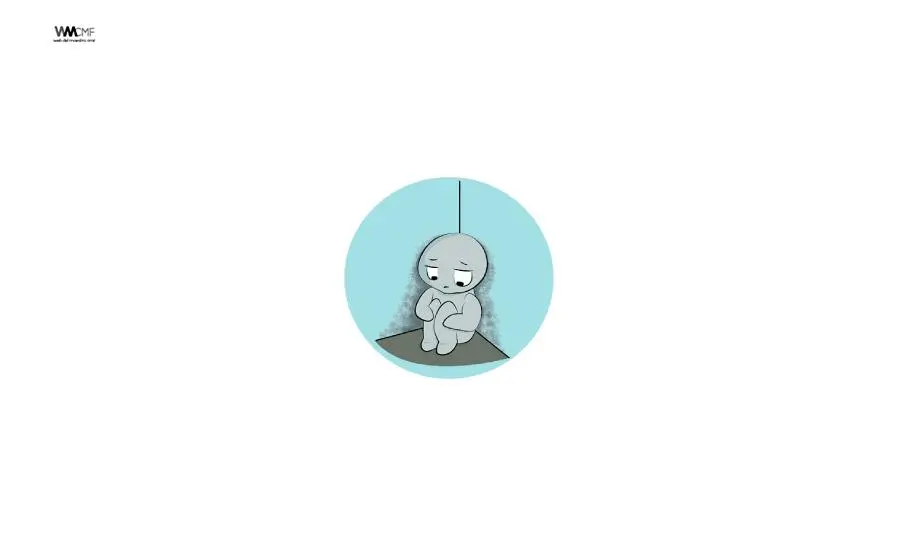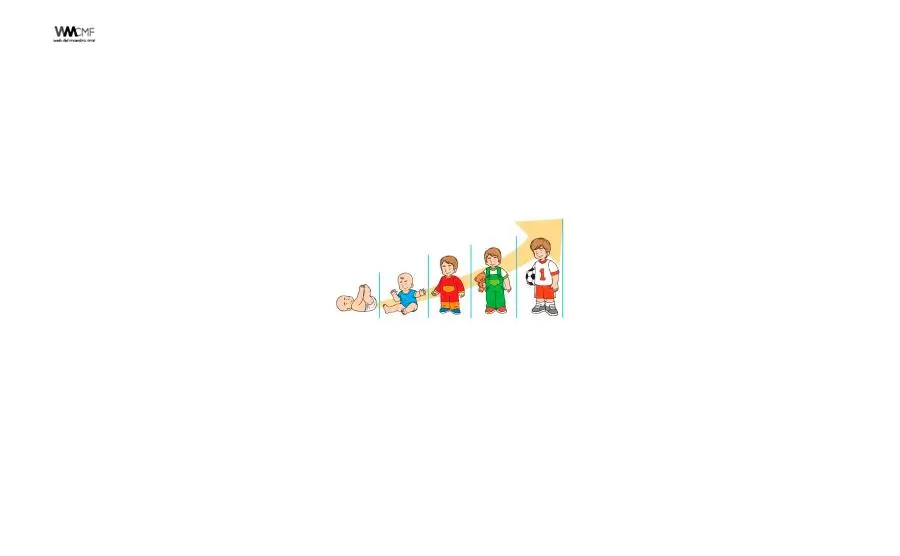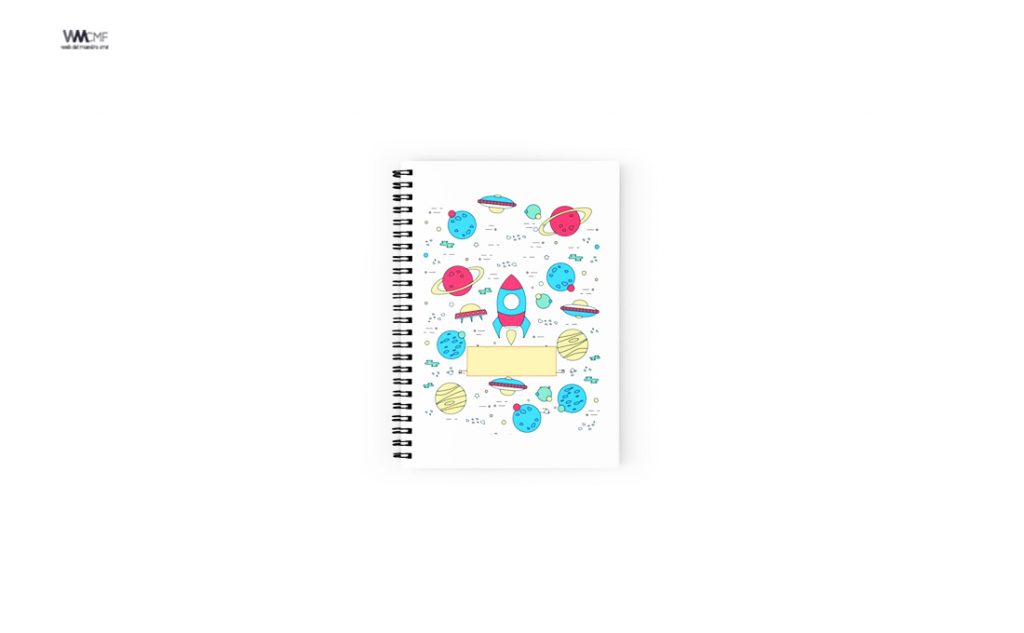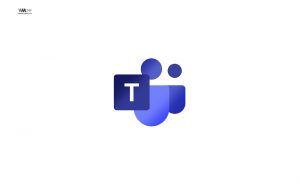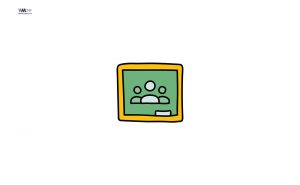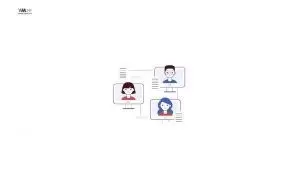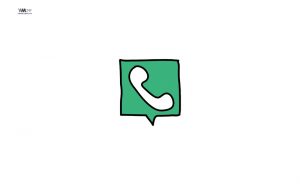Conectar tu laptop a la TV puede resultar muy útil cuando quieres ver una película en tu televisor, pero que solo tienes guardada en tu computadora, o también si quieres reunir a tus amigos en tu casa y mostrarles las fotos de tu último viaje.
Para ello y otros casos es necesario conocer los métodos que nos permiten conectar nuestra laptop a un televisor (Smart TV). A continuación, te explicamos cómo puedes hacerlo con la ayuda de un cable HDMI y de manera inalámbrica.
Conectar con cable
Todos los monitores y televisores modernos tienen puertos HDMI. En la mayoría de los casos, hay más de uno en un panel en la parte posterior o lateral. Asimismo, la mayoría de las computadoras de escritorio, y una buena cantidad de laptops, también ofrecen esta opción de conexión.
Para conectar los dos dispositivos, conecta un extremo de un cable HDMI macho a macho a un puerto del televisor y el otro extremo a un puerto de la computadora. Luego, de ello Windows 10 reconocerá el televisor como una pantalla externa y así podrás ver el contenido que desees desde tu laptop en una gran pantalla.
Conectar sin cable
Actualmente la mayoría de móviles tanto en Android como en iOS traen la opción para poder compartir o transmitir la pantalla hacia un televisor (Smart TV). Sin embargo, esto también puedes utilizarlo desde tu laptop sin la necesidad de utilizar cables.
Antes de todo, el Smart TV y la computadora deben estar conectados a una misma red por Wi-Fi y Bluetooh. Además, debes tener Windows 10 y seguir estos pasos:
- Presiona Windows + “K”
- En el lado izquierdo de la pantalla de tu laptop te saldrá los dispositivos a los que te puedes conectar
- Da clic en tu televisor y presiona el botón Conectar.
Este contenido ha sido publicado originalmente por La Republica (Perú) en la siguiente dirección: larepublica.pe